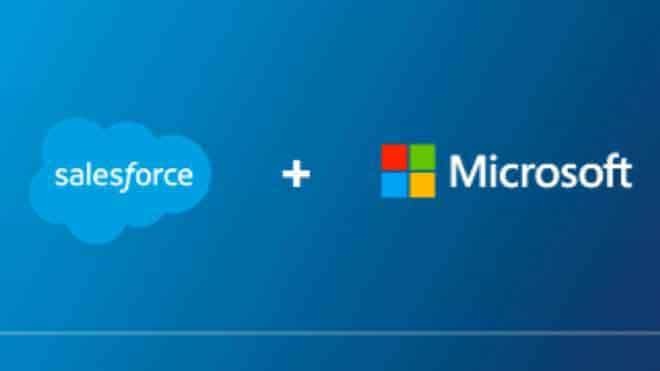- Скипе је одлична апликација за размену тренутних порука, али чак и одличне апликације имају одређене проблеме.
- Неки корисници су пријавили да опција аутоматске пријаве не ради исправно у оперативном систему Виндовс 10.
- Да бисте решили овај проблем, проверите Скипе поставке и уверите се да је омогућена опција аутоматске пријаве.
- Ако имате додатних проблема са Скипеом, обавезно проверите наш Скипе чвориште где објављујемо свакакве корисне водиче.

Овај софтвер ће одржавати и покретати управљачке програме, чиме ће се заштитити од уобичајених рачунарских грешака и квара хардвера. Проверите све своје управљачке програме у 3 једноставна корака:
- Преузмите ДриверФик (верификована датотека за преузимање).
- Кликните Покрените скенирање да бисте пронашли све проблематичне управљачке програме.
- Кликните Ажурирај управљачке програме да бисте добили нове верзије и избегли кварове у систему.
- ДриверФик је преузео 0 читаоци овог месеца.
Милиони корисника оперативног система Виндовс 10 свакодневно се ослањају на Скипе за комуникацију, али изгледа да имају неких проблема са њим. Према њиховим речима, доступни су различити проблеми са Скипе-ом и опцијом аутоматског пријављивања на Виндовс 10.
Како могу да решим проблеме са аутоматском пријавом на Скипе на Виндовс 10?
Скипе је једна од најпопуларнијих услуга размене тренутних порука, међутим, могу се појавити проблеми са Скипеом и спречити вас да се пријавите. Говорећи о проблемима, ово су неки од најчешћих проблема о којима су корисници извештавали:
- Скипе аутоматска пријава не ради - Према корисницима, понекад се овај проблем може појавити због вашег антивируса или заштитног зида. Да бисте решили проблем, уверите се да је Скипе дозвољен кроз ваш заштитни зид.
- Скипе за предузећа се не пријављује аутоматски - До овог проблема може доћи у пословној верзији Скипе-а, али већина наших решења може се применити и на пословну верзију, па их слободно испробајте.
- Скипе аутоматско пријављивање се само учитава - Према корисницима, понекад се Скипе стално учитава док покушава да се пријави. Ако имате овај проблем, једноставно поново инсталирајте Скипе и проверите да ли то решава проблем.
- Грешка при пријави на Скипе - Постоје разне грешке које се могу појавити приликом покушаја пријаве на Скипе. Међутим, ове грешке бисте могли да поправите помоћу једног од наших решења.
1. Проверите антивирус
Понекад ваш антивирус може ометати Скипе и то може стварати проблеме приликом пријављивања. Да бисте решили проблем, морате да онемогућите одређене антивирусне функције као што је заштитни зид и проверите да ли то решава проблем.
Ако се проблем и даље јавља, можда ћете морати привремено онемогућити антивирус.
Понекад онемогућавање антивируса неће помоћи, па ћете морати да га деинсталирате. Ако деинсталирање антивируса реши проблем, размислите о преласку на друго антивирусно решење.
За кориснике Нортона имамо посвећени водич о томе како га у потпуности уклонити са рачунара. Постоји сличан водич за кориснике МцАффе-а.
Ако користите неко антивирусно решење и желите да га у потпуности уклоните са рачунара, обавезно га проверите овај невероватан списак са најбољим софтвером за деинсталацију који тренутно можете да користите.
Доступно је много сјајних антивирусних алата, али најбољи су Битдефендер, Панда Антивирус, и Буллгуард. Сви ови алати нуде сјајну заштиту, па ако имате проблема, слободно испробајте било који од њих.
Желите да антивирус промените у бољи? Ево листе са нашим најбољим изборима.
2. Проверите мени Скипе опција
- Почетак Скипе.
- Иди на Алатке> Опције.

- Лоцирај Пријави ме кад се Скипе покрене опција и уклоните ознаку ако желите да онемогућите ову опцију или означите ако желите да је укључите.

- Када завршите, кликните на сачувати дугме за чување промена.
3. Користите опцију Пријави се са Фацебоок-ом
Према мишљењу корисника, дугме за аутоматско пријављивање појавиће се на главном екрану ако га користите Пријавите се са Фацебоок опција.
Иако је ово једноставно решење, неће успети ако немате Фејсбук рачун или ако ваш Скипе није повезан са Фацебоок-ом.
4. Ресетујте сва Скипе подешавања
- У потпуности затворите Скипе. Ако је потребно, затворите Скипе са Таск Манагер.
- Притисните Виндовс тастер + Р. и ући % аппдата%. Кликните У реду или притисните Ентер.

- Када Роаминг директоријум се отвори, пронађите Скипе директоријум и преименујте га у Скипе.олд.
- Притисните Виндовс тастер + Р. и ући % темп% скипе.

- Избришите ДбТемп директоријум.
Покушајте поново да покренете Скипе и проверите да ли је проблем решен. Имајте на уму да ће се ваши рачуни ћаскања избрисати помоћу овог решења, али требали бисте да их вратите из директоријума Скипе.олд ако вам затребају.
Виндовс неће завршити задатак у Менаџеру задатака? Рачунајте на насреши проблем.
5. Поново инсталирајте Скипе
Према мишљењу корисника, ако се Скипе и даље аутоматски пријављује, то можете поправити једноставним поновним инсталирањем. Корисници су пријавили да је овај проблем решен након деинсталације и поновне инсталације апликације Скипе, па будите сигурни да сте покушали.
Постоји неколико начина да се деинсталирајте апликацију, али обично је најбоље користити софтвер за деинсталацију. Ако нисте упознати, софтвер за деинсталацију је посебна апликација која лако може уклонити било који софтвер са рачунара.
Поред уклањања програма, ови алати ће уклонити и све датотеке и уносе регистра који су с њим повезани. Ово је савршено ако желите да у потпуности уклоните апликацију са рачунара.
Ако тражите софтвер за деинсталацију, морамо вам предложити ИОБит Унинсталлер или Рево Унинсталлер.
Све ове апликације су једноставне за употребу и требало би да вам помогну да са лакоћом уклоните било коју апликацију са рачунара.
Ако су вам потребне додатне информације о томе како да деинсталирате Скипе на Виндовс 10, погледајте ово корак-по-корак водич.
Ако желите да у потпуности уклоните остатке софтвера са рачунара, следите једноставне кораке из овог водича.
Напомена уредника: Овај чланак се наставља на следећој страници.
Често постављана питања
Ако се Скипе неће аутоматски пријавити, уверите се да је опција аутоматске пријаве омогућена у подешавањима Скипе-а.
Да бисте зауставили аутоматско покретање Скипе-а, подесите да одете на Сеттингс> Генерал и онемогућите опцију Аутоматски покрени Скипе.
Да бисте искључили Скипе, пронађите икону Скипе у системској палети, кликните десним тастером миша и у менију изаберите Куит Скипе.
Да бисте потпуно уклонили Скипе, идите у апликацију Подешавања> Апликације. Изаберите верзију Скипе-а коју желите да уклоните и кликните на дугме Деинсталирај.